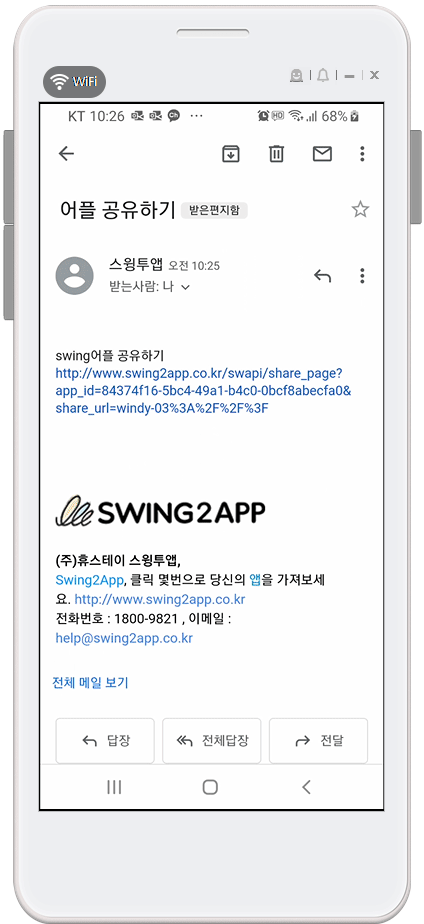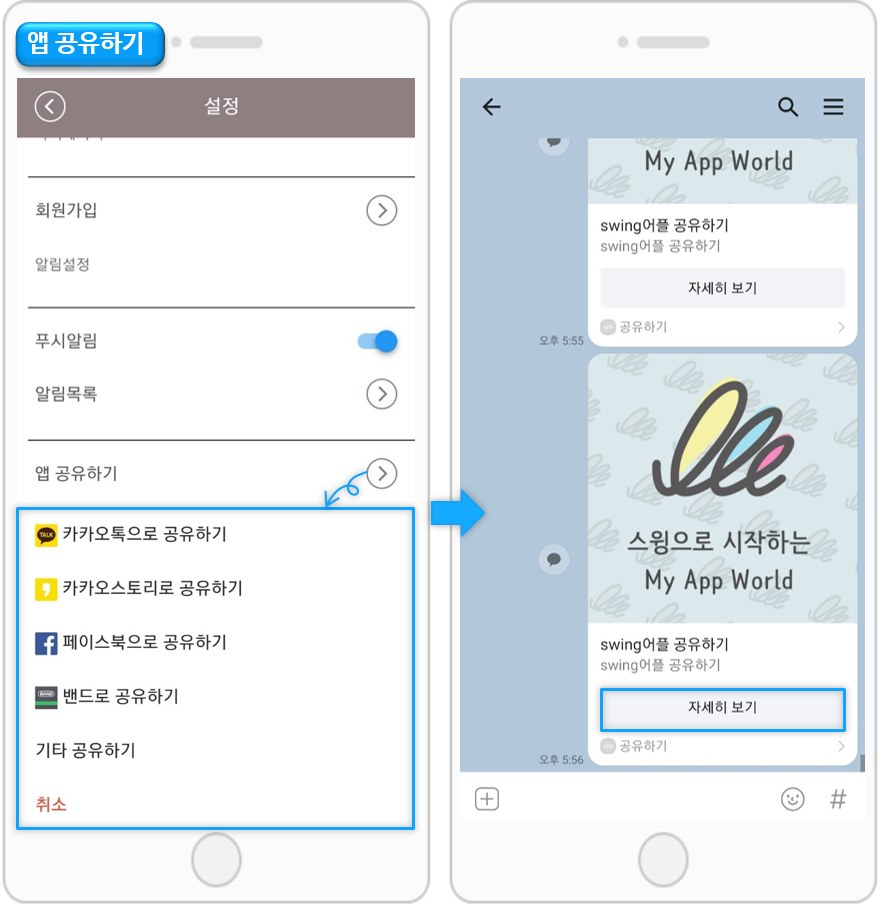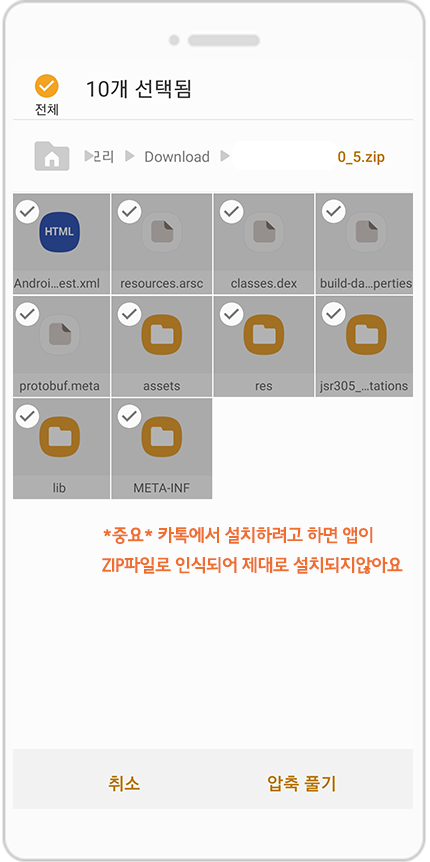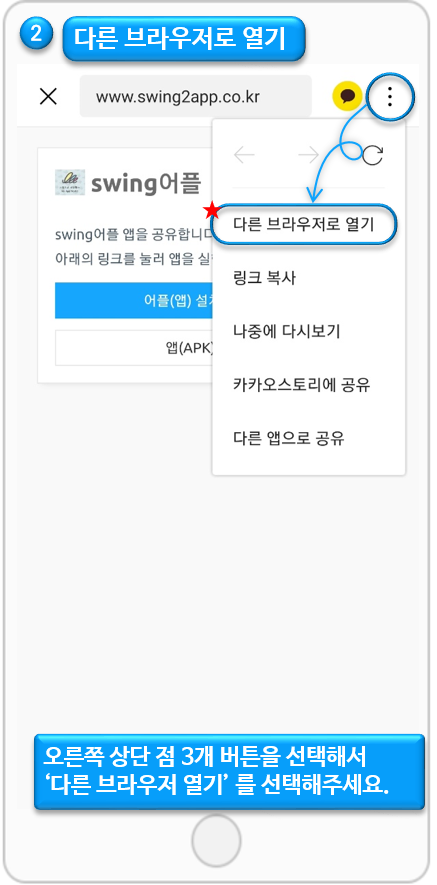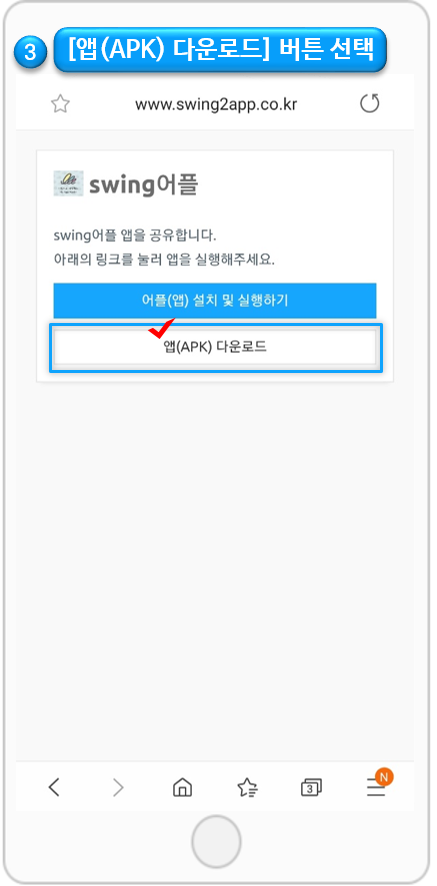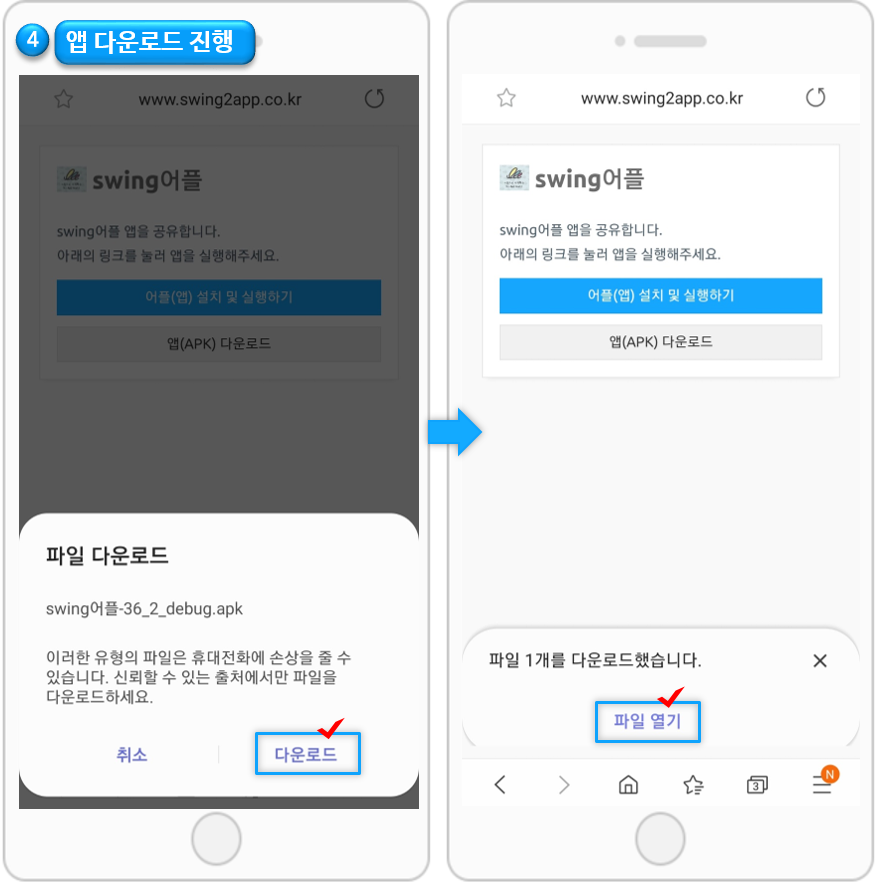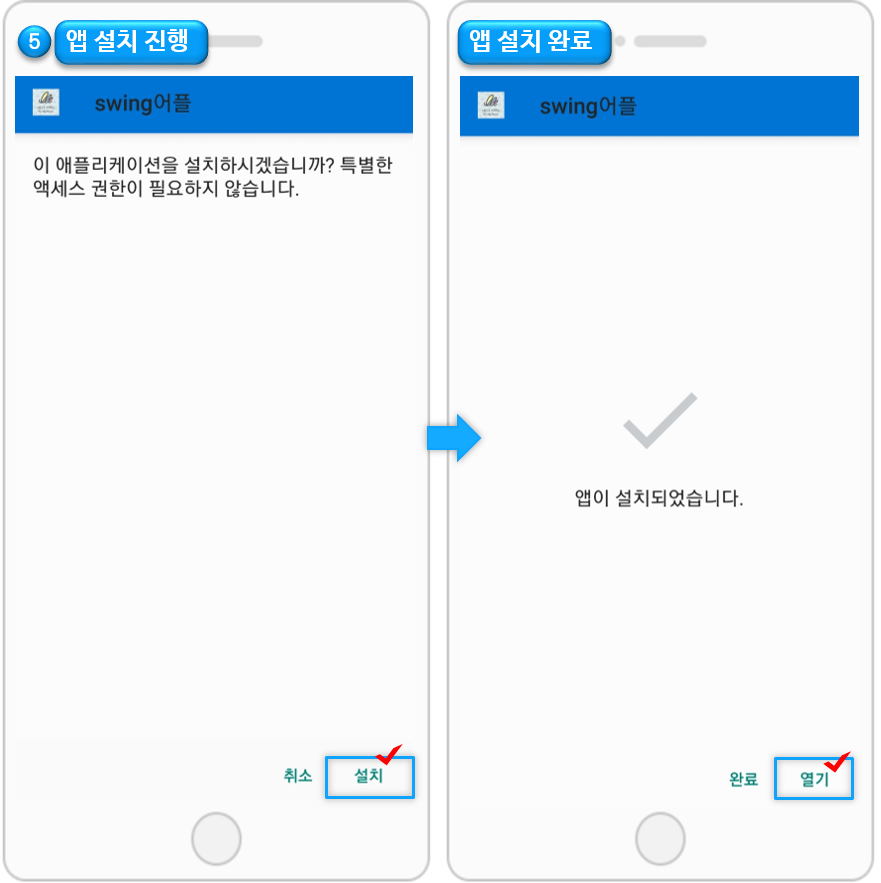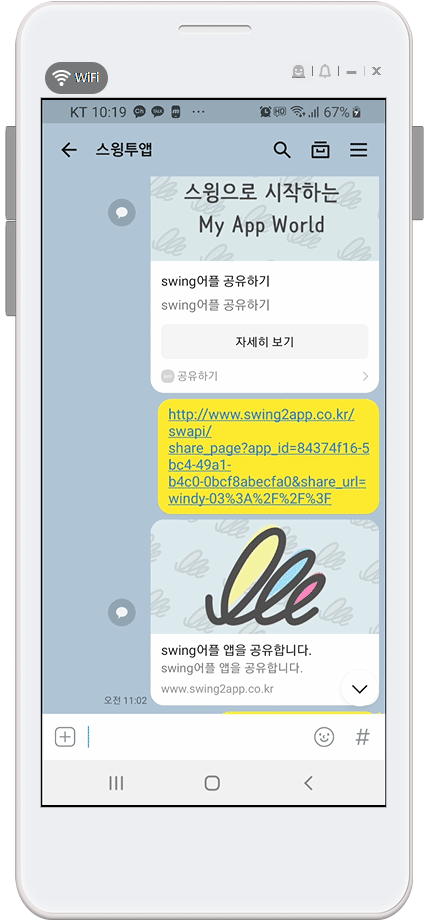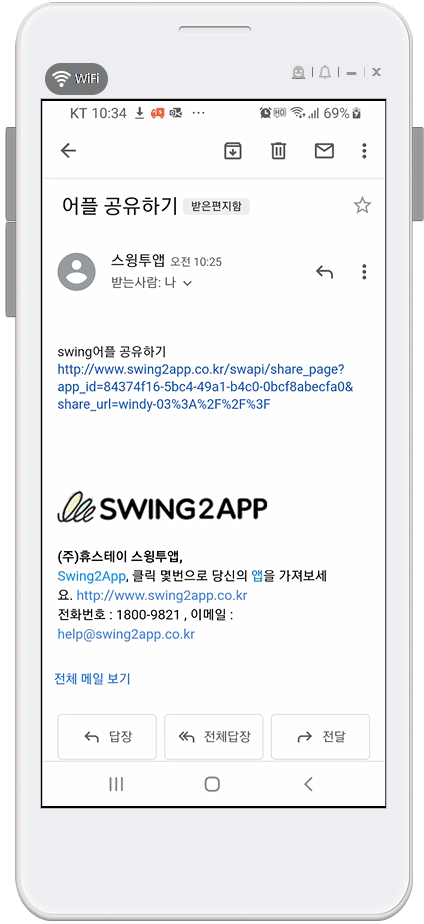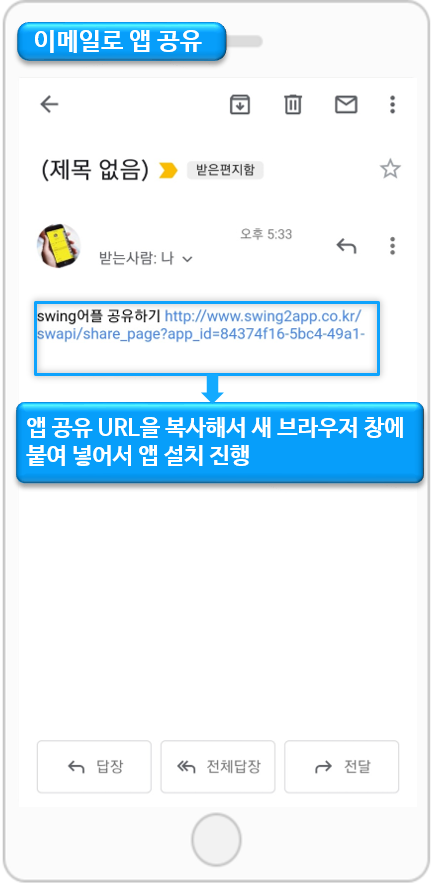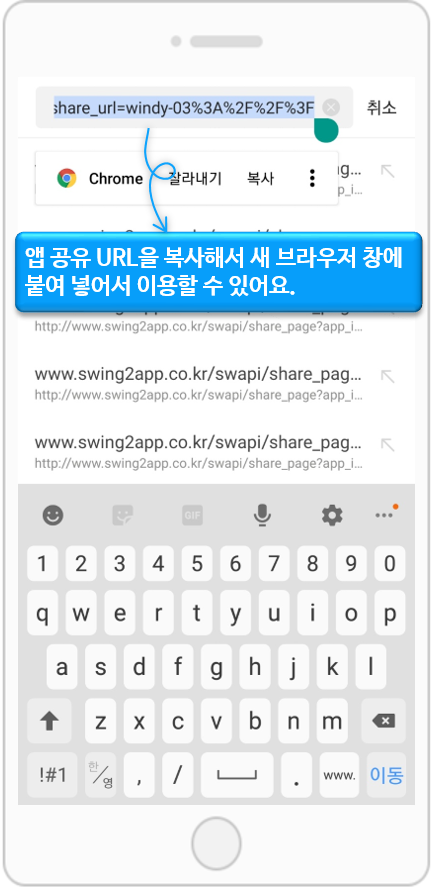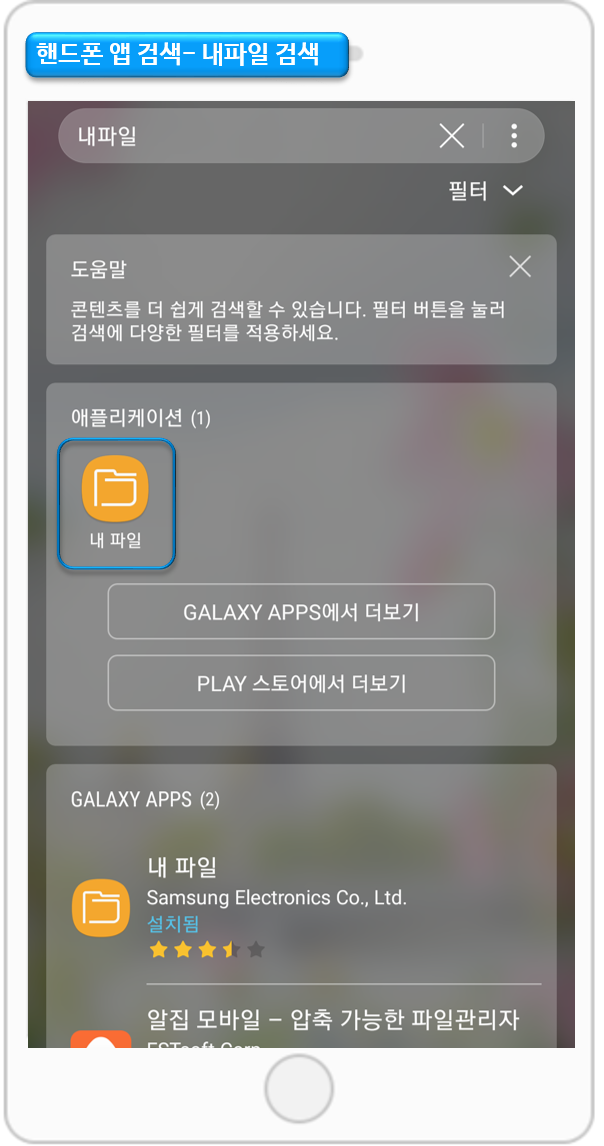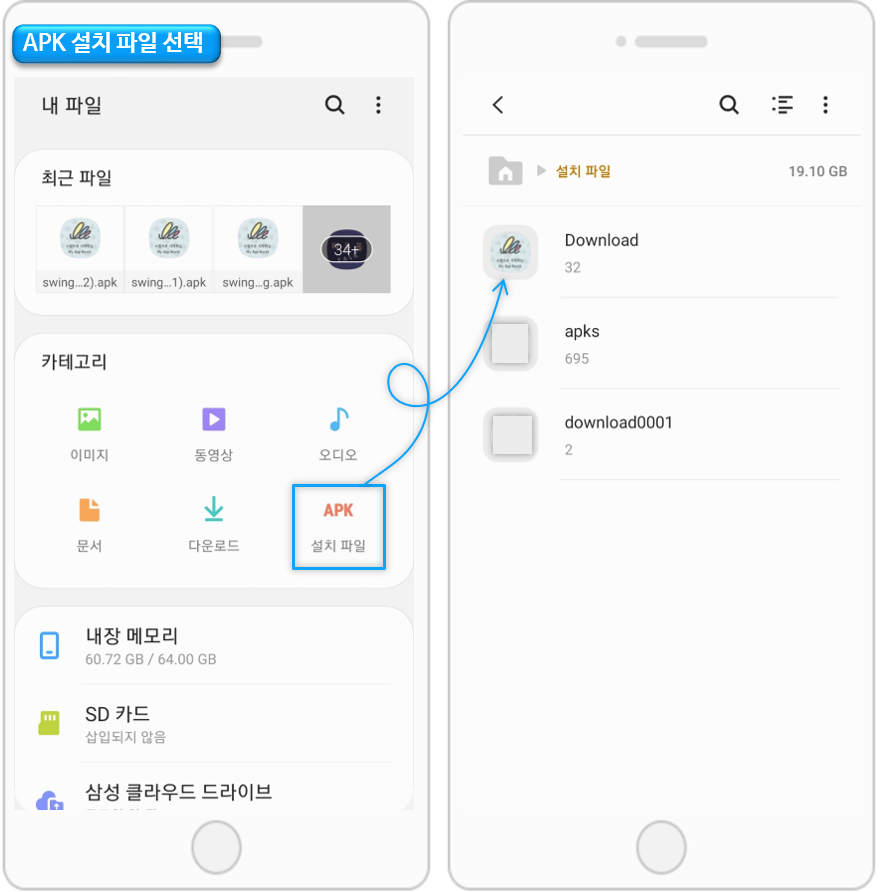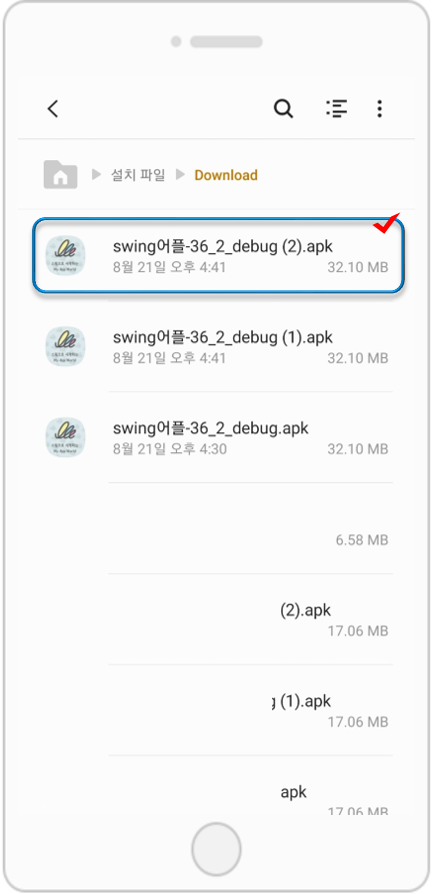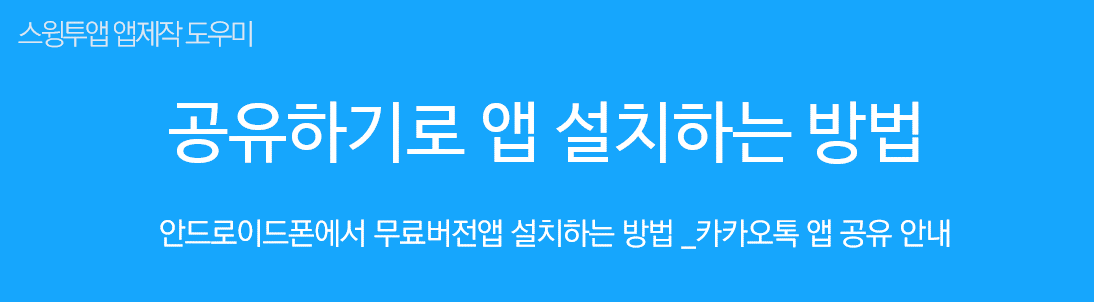
안드로이드폰에서 공유하기로 앱 설치하는 방법- 카카오톡으로 앱 공유하기
[앱 공유 안내사항]
▶안드로이드폰
1)무료 버전으로 제작한 앱은 안드로이드 폰에서만 공유할 수 있습니다. (안드로이드폰 ↔ 안드로이드폰)
2)공유하고자 하는 해당 앱이 설치되어 있어야만 다른 사용자에게도 공유가 가능합니다.
3)앱 설치가 안된 사용자에게 공유를 하면, 앱을 설치해야 한다는 메시지가 뜨며 해당 앱을 설치해야만 공유된 링크를 확인할 수 있습니다.
4)앱이 플레이스토어에 출시되어 있다면 플레이스토어로 이동하여 앱을 다운 받을 수 있습니다.
▶아이폰
1)무료버전으로 제작한 앱은 아이폰에서 공유 지원이 안됩니다.
2)앱이 앱스토어에 출시 되어 있다면, 아이폰 사용자도 공유가 가능합니다. (공유시 앱스토어로 이동하여 앱 다운을 받을 수 있어요)
매뉴얼을 통해서 앱을 공유하는 방법을 확인해주세요.
* 앱 공유란?
** 앱 공유하기는 앱 기능 중: 설정 메뉴에서 이용할 수 있습니다.
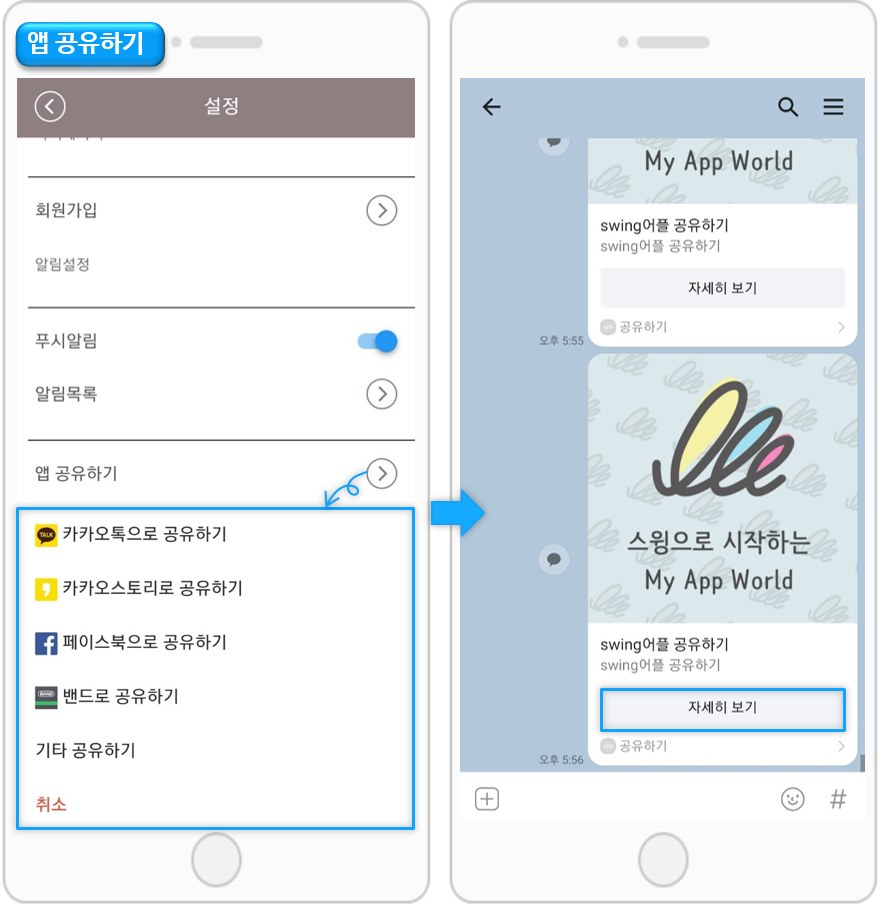
무료로 제작한 앱을 안드로이드폰에서 서로 공유하여, 내가 제작한 앱을 다른 사용자에게 전달해줄 수 있는 기능입니다.
다른 사용자에게 전달하면 해당 사용자도 앱을 다운받아 핸드폰으로 설치가 가능하구요.
앱 뿐 만 아니라 앱 내의 게시판, 게시물, 사진 등을 공유할 수 있습니다.
중요 게시물이나 다른 사람들과 공유하고 싶은 글이 있다면 글 상단의 공유버튼을 눌러서 공유하기 기능을 이용해주세요.
앱 공유와 마찬가지로 다양한 어플로 공유 할 수 있습니다.
* 앱 공유는 안드로이드폰만 가능, 아이폰에서는 무료버전앱은 공유 설치가 안되요~! 앱스토어에 출시된 앱만 다운 받을 수 있어요.
–앱 공유하기는 위의 이미지처럼 설정 메뉴에서 이용할 수 있습니다.
-무료버전앱 공유시 앱(APK)을 안드로이드폰에서 직접 다운받아 설치할 수 있구요.
-플레이스토어에 출시된 앱을 공유하면, 앱이 출시된 플레이스토어 페이지로 이동하여 앱을 다운받을 수 있습니다.

*만약 앱제작시 설정, 앱공유하기 메뉴를 삭제했다면 다시 추가해서 적용해주세요.
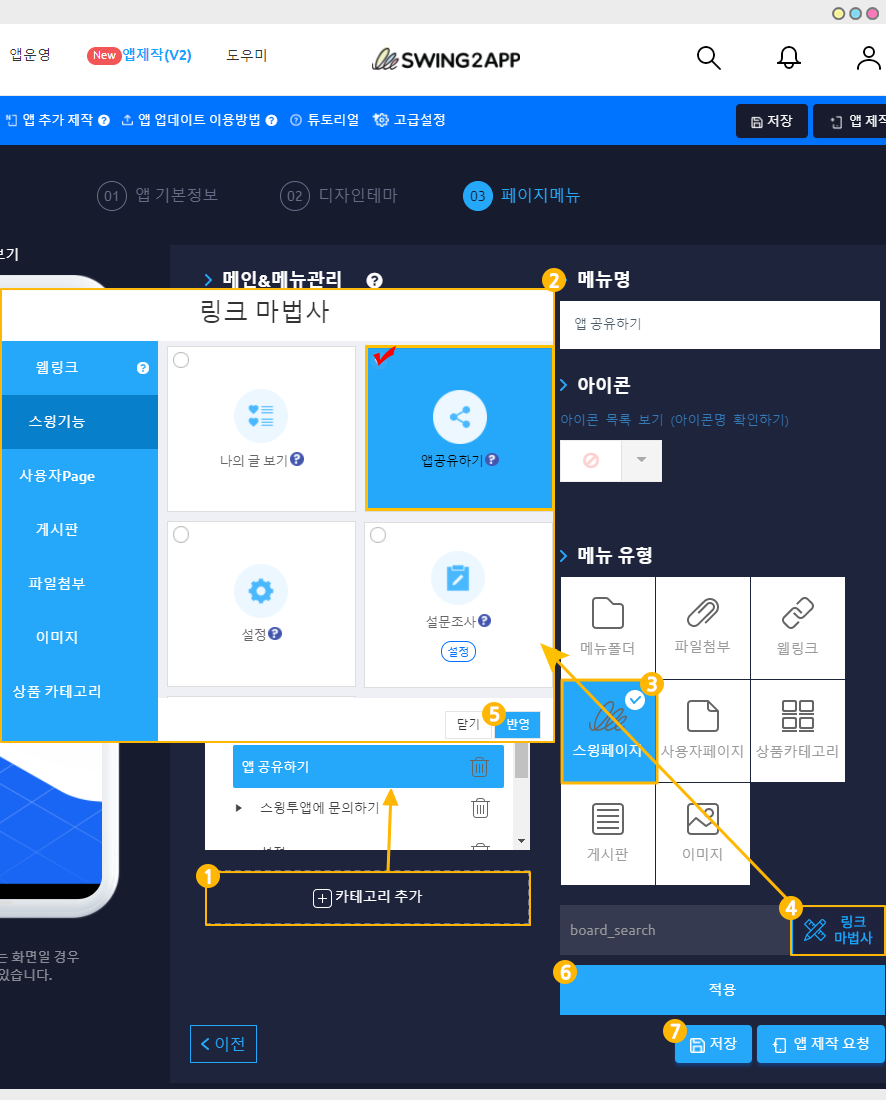
[앱공유하기] 적용하기
앱제작 페이지 – 페이지메뉴 단계로 이동합니다.
1) [새 메뉴 추가]해서 메뉴를 만들어주세요.
2) 메뉴명: 메뉴 이름을 입력합니다.
3) 메뉴 유형에서 [스윙 페이지] 선택
4) [링크마법사] 버튼을 선택합니다.
5) 링크마법사 스윙 기능 창에서 [앱공유하기] 선택한 뒤, [반영] 버튼을 선택합니다.
6) [적용] 버튼
7) [저장] 버튼 눌러주시면 완료됩니다.
01. 카카오톡으로 공유한 앱 설치하기
1. 앱 공유하기 – 카카오톡
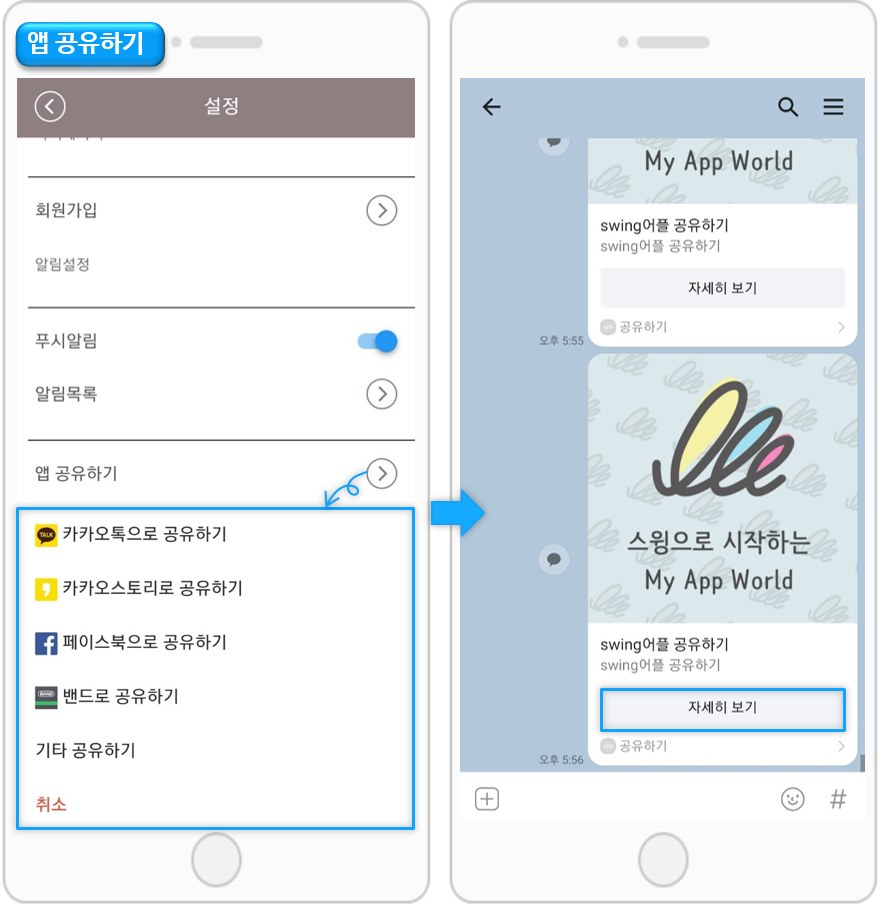
먼저 앱 공유를 해야 하겠죠?
앱 실행 후 설정 메뉴에 들어가면 – 앱 공유하기가 있습니다.
*설정은 앱제작시 기본으로 셋팅해서 제공되기 때문에 삭제하지 않는 이상 앱에서 확인할 수 있어요.
그런데 만약 해당 메뉴를 삭제했다면 *앱제작 – 페이지메뉴- 메뉴추가 – 스윙페이지 선택, 불러오기 선택- 설정 메뉴 적용 후 저장해주세요.
앱 공유하기 버튼 누르면 여러 어플 경로로 앱을 공유할 수 있구요.
카카오톡으로 공유하기를 선택하고, 보낼 사람을 선택해주세요.
앱 공유를 받은 사람 채팅방으로 이동하면 위의 이미지처럼 어플이 공유된 것을 확인할 수 있어요!
[자세히보기] 를 선택해주세요.
2. 공유된 앱(APK) 다운로드 받기
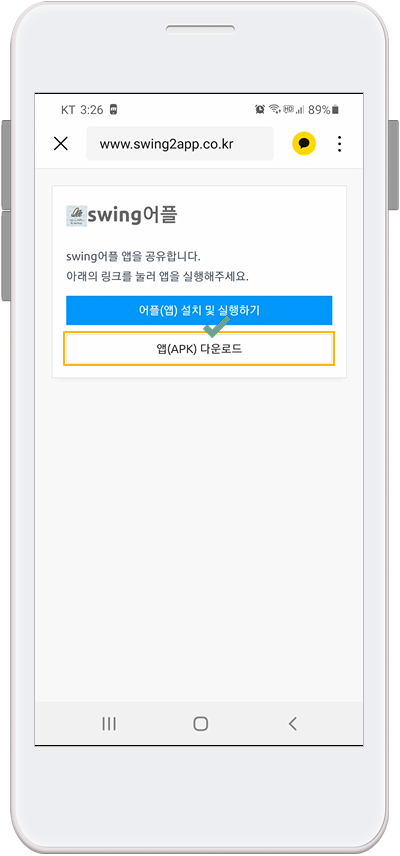
자세히보기를 선택하면 앱 다운로드 페이지가 열립니다.
여기서 [앱(APK) 다운로드] 버튼을 선택해주세요!
*중요*
앱이 이미 핸드폰에 설치가 되어 있다면 [앱 실행하기] 버튼을 누르면 바로 해당 어플로 이동하구요.
앱 설치가 안된 사용자에게 공유를 하면 해당 사용자는 [앱(APK) 다운로드] 버튼을 눌러서 앱을 다운받아 설치해주시면 됩니다.
*플레이스토어에 앱이 출시되어있다면 [어플 설치 및 실행하기] 버튼을 눌러주세요. 플레이스토어 출시 링크로 이동합니다.

▶ 움짤이미지로 앱 다운 방법 확인하기
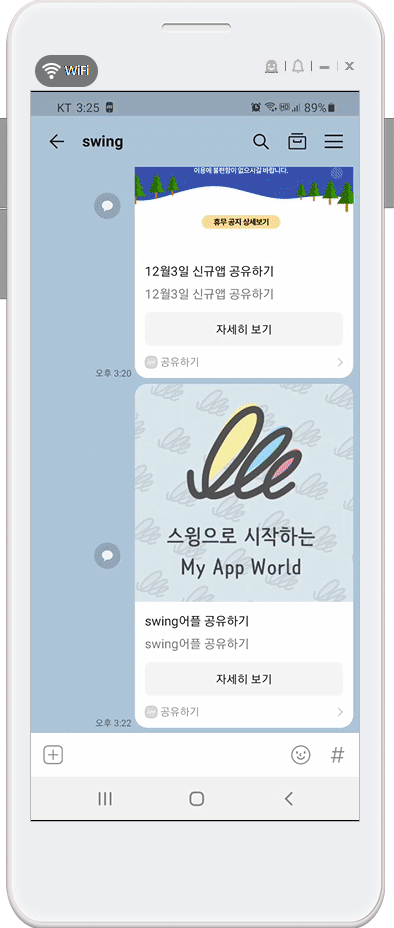
그런데 ,,, 카톡 화면에서 [앱(APK) 다운로드]를 선택시 앱이 ZIP파일로 변환되거나 앱 다운이 아예 안되신다는 분들도 있으실거에요!
이렇게 앱 다운이 안되시는 분들은 아래 방법을 이용해주세요!
3. 다른 브라우저로 열기
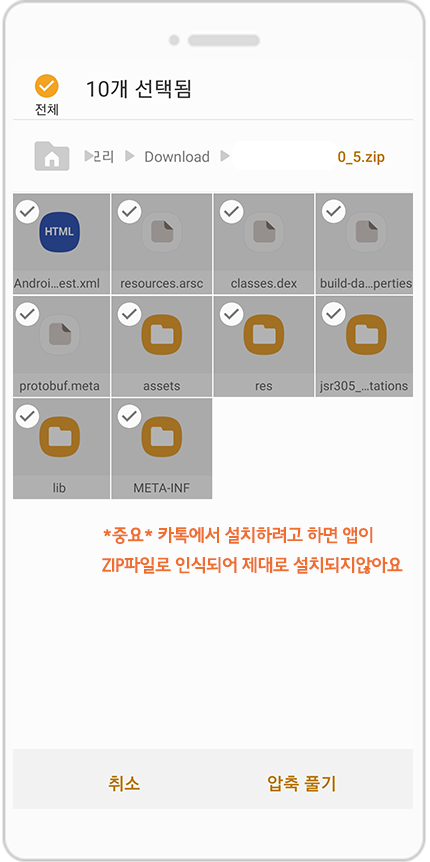
카톡 내 보안 때문에 설치를 막아 놓은 거구요.

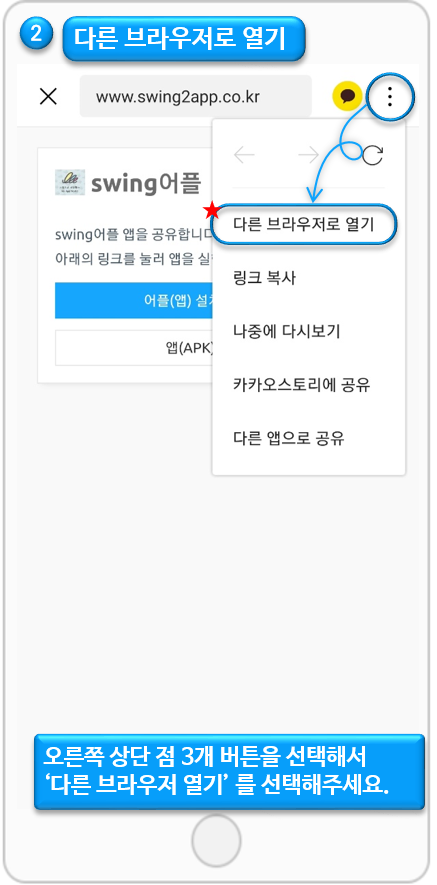
★ 여기서 중요합니다.
자세히 보기를 선택하면 이렇게 앱을 다운 받을 수 있는 새창이 열려요.
여기서 설치 하지 않고, 오른쪽 상단의 점 3개 버튼을 선택해서 ‘다른 브라우저로 열기’를 선택해주세요.
인터넷 브라우저를 열어주시기 바랍니다.
***브라우저는 반드시 IE 로 열어주셔야 합니다. (크롬, 사파리 등은 불가)
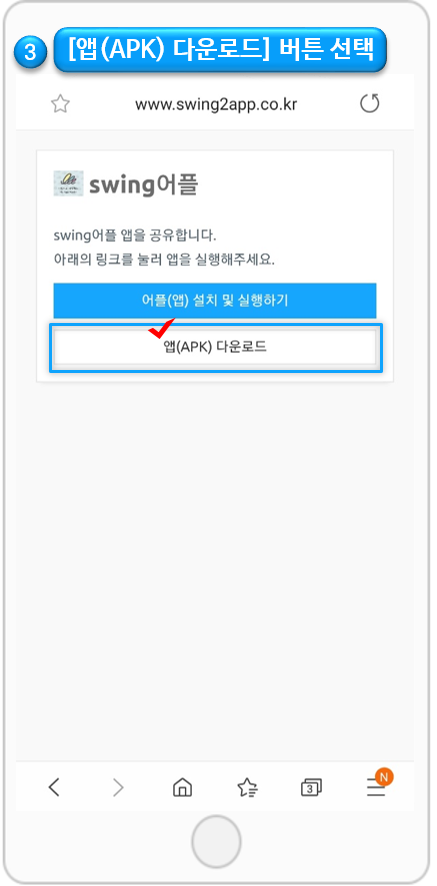
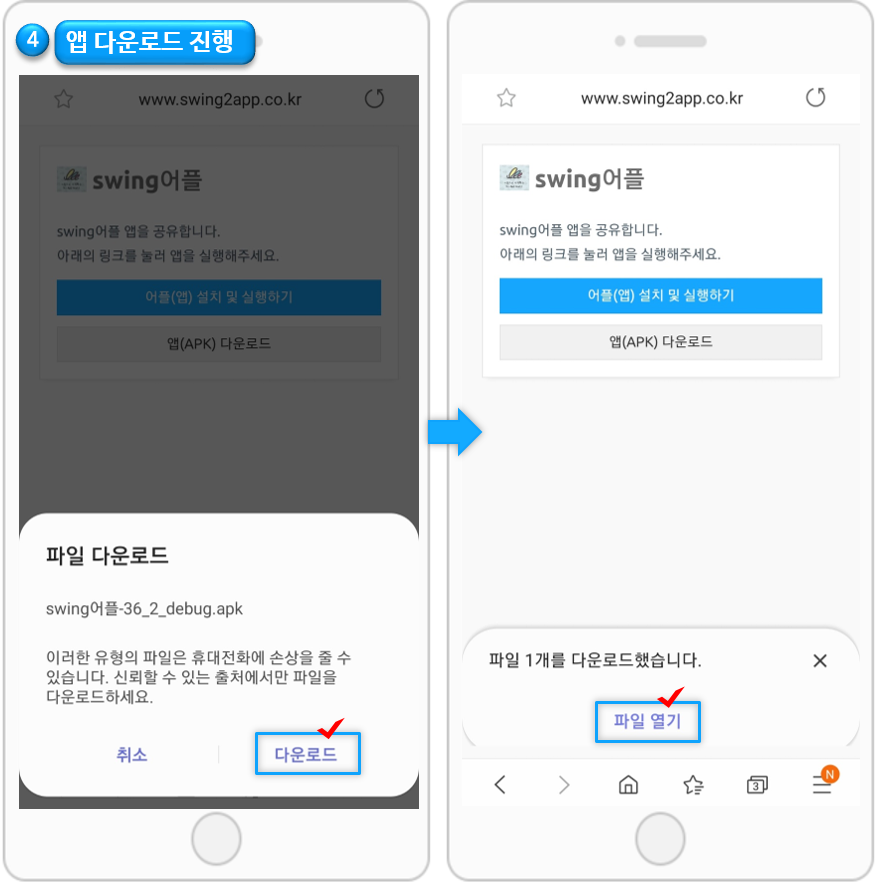
앱은 APK파일로 먼저 다운로드가 진행이 되구요.
파일 열기를 선택해주세요.
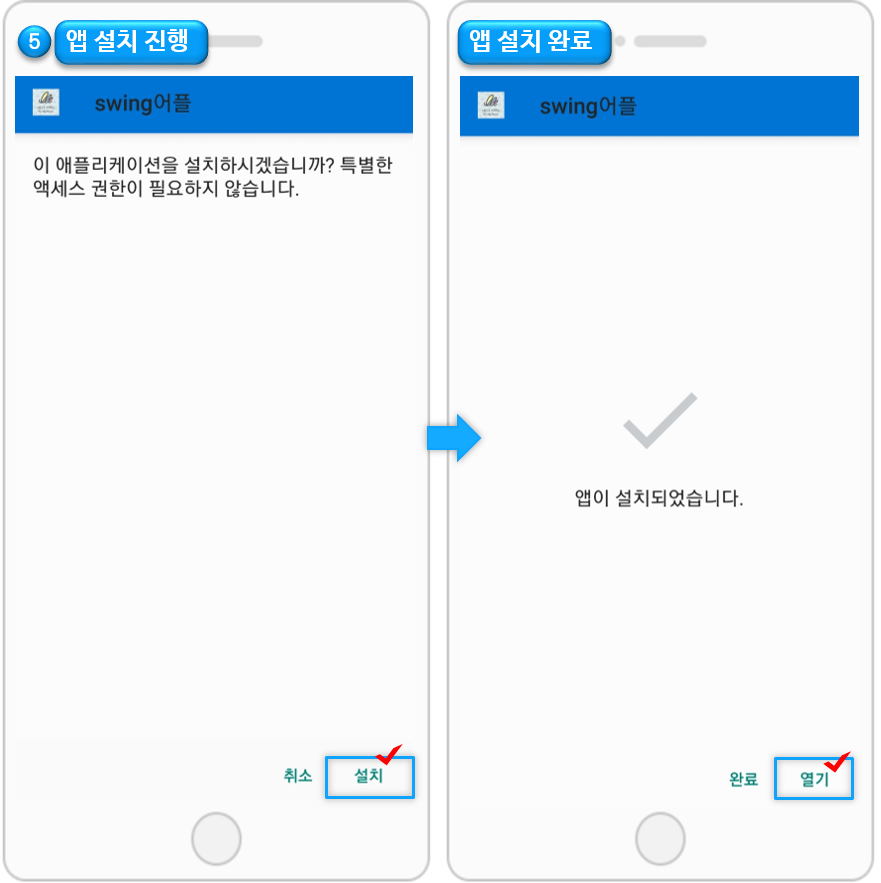
다운된 앱이 설치가 되며, 최종적으로 앱 설치가 완료됩니다.
이렇게 해서 공유 받은 앱을 설치해서 이용할 수 있습니다 ^^

▶ 설치방법은 아래 움짤 이미지로 보시면 더욱 쉽게 확인이 가능합니다.
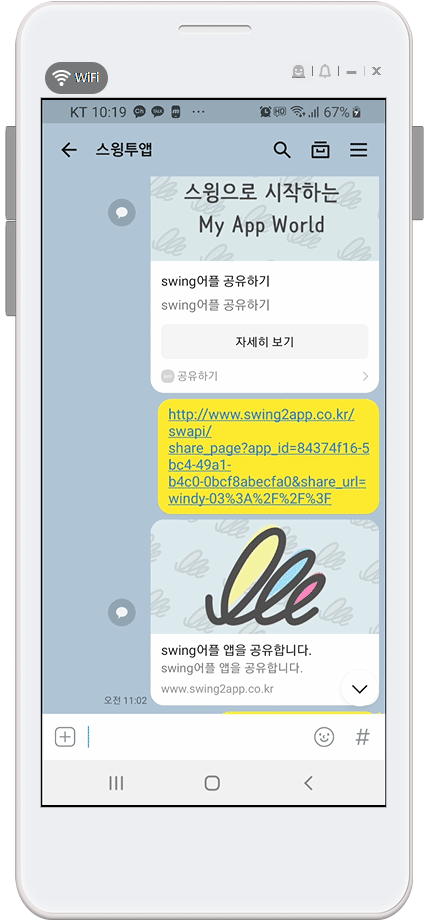
02. 이메일로 공유된 앱 설치하기
다음은 이메일로 앱 공유를 한 뒤, 해당 공유 링크를 통해 다운 및 앱 설치를 하는 과정을 알려드리겠습니다.

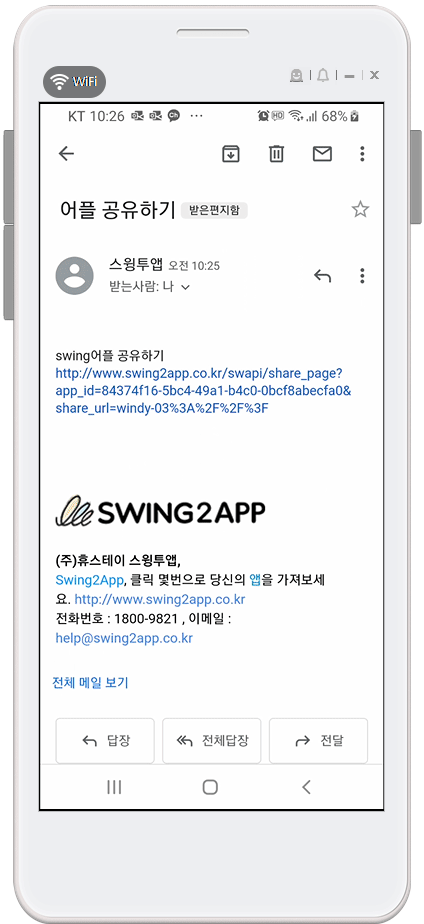
이메일로 발송된 앱 공유 링크를 선택하면 – 새로운 웹브라우저 창이 열리구요.
해당 페이지에서 앱을 다운받고, 설치할 수 있습니다.
그런데 이메일로 공유된 앱 설치시 정상적으로 다운이 안된다면 아래 방법으로 확인해주세요 !
*웹브라우저가 기본 인터넷 브라우저가 아닌 네이버웹, 크롬 웹으로 설정되어 있을 경우 바로 열리지 않을 수 있습니다.
*이메일도 마찬가지로 ZIP파일로 인식되거나 압축풀기 등 정상경로로 넘어가지 않을 수 있어요.

★메일에서 정상적으로 다운이 안된다면, 공유 링크 URL을 복사해서 웹브라우저 앱에서 열어주세요!
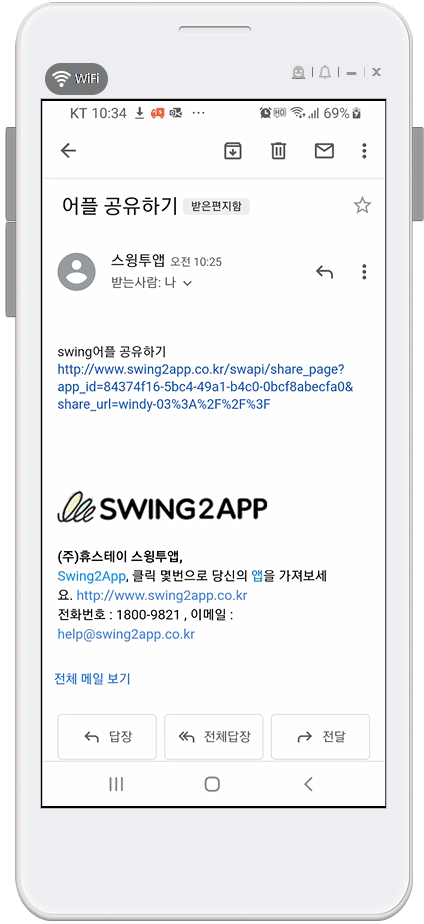
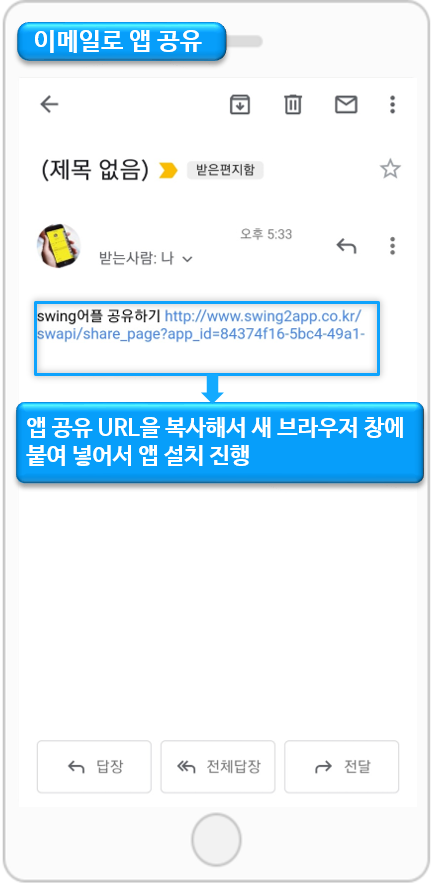
앱 공유 해당URL을 복사해서 인터넷 새 브라우저 창에서 앱 다운 후 설치를 진행해주세요.
★ 앱 공유 URL복사해서 이용
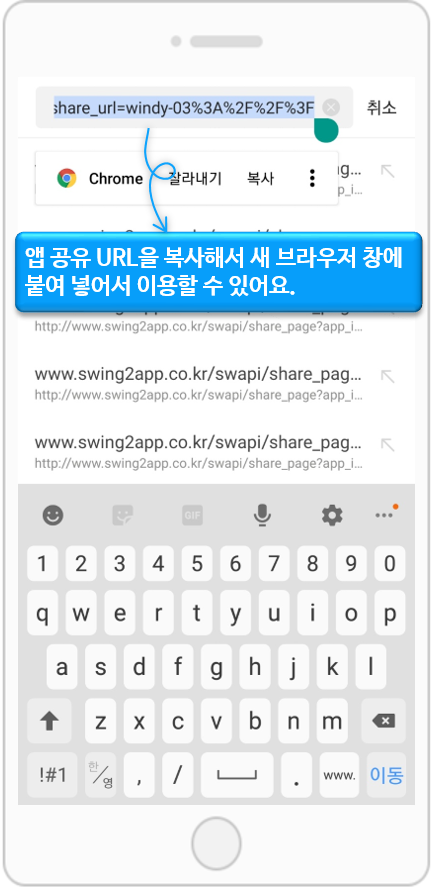
앱 공유 URL을 복사해서 인터넷 새 창에서 붙여 넣어서도 이용할 수 있습니다.
그런데,, 위의 방법으로 앱을 설치하는데, 다운까지는 되는데 앱이 설치가 안된다면??…
안드로이드는 버전마다 조금씩 다르지만 핸드폰에서 사용하는 모든 파일을 관리할 수 있는 앱이 설치되어 있습니다.
따라서 해당 파일관리 앱을 열어서 스윙투앱에서 제작한 APK파일을 찾고, 수동으로 앱을 설치 할 수 있습니다.
★ 모든 안드로이드폰에 내장된 앱- 파일관리자 or 파일매니저 or 내파일 앱을 열어서 실행할 수 있습니다.
안드로이드폰에서 [내 파일]검색해서 앱 설치하기
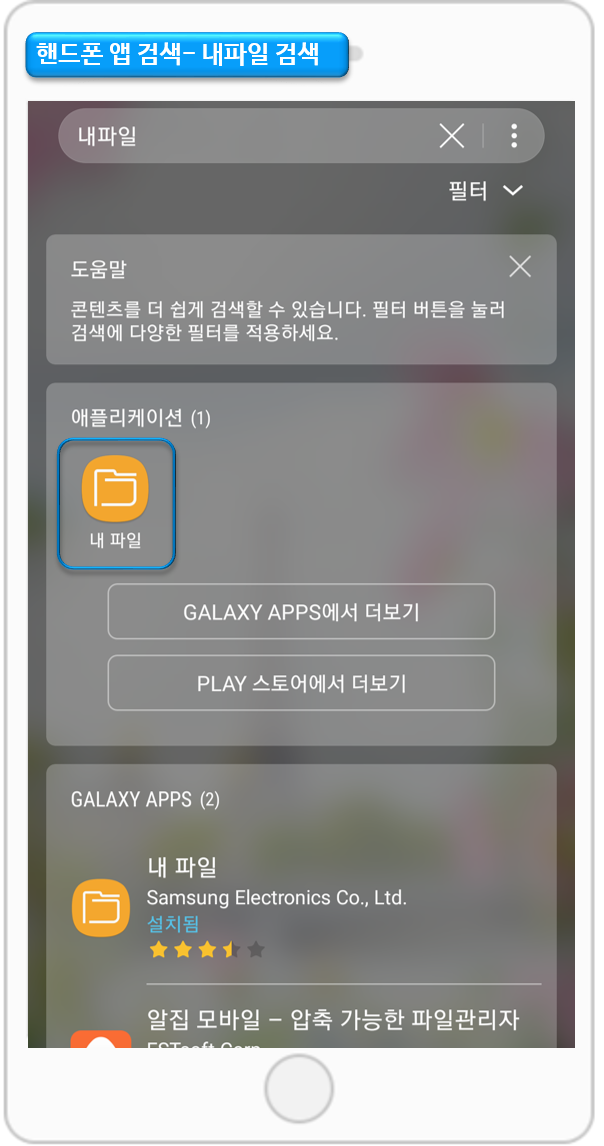
안드로이드 폰에서 [내파일] 앱을 검색해서 선택해주세요.
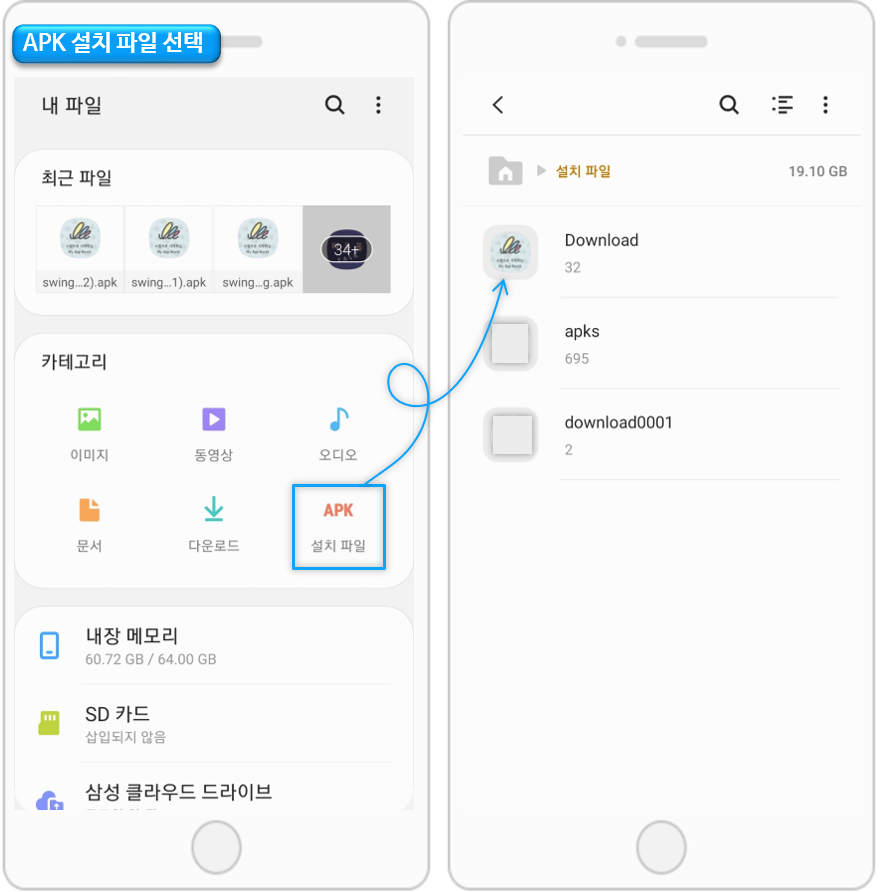
설치파일(APK)을 선택한 뒤, Download 메뉴를 선택해주세요.
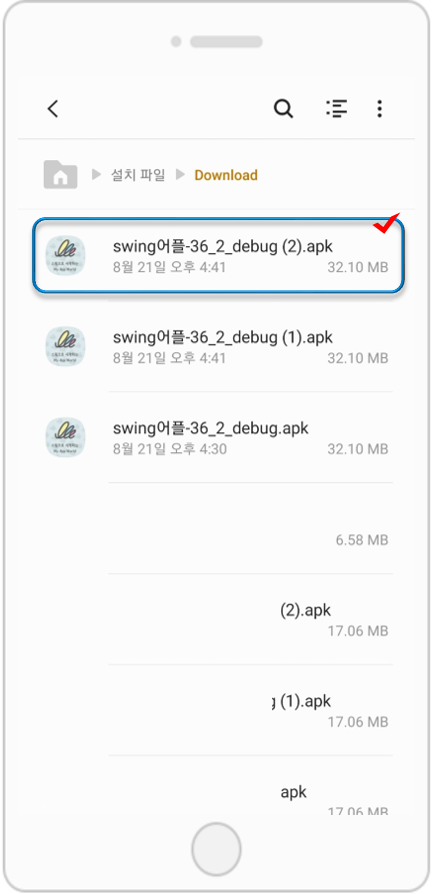
해당 메뉴에서 마찬가지로 설치가 완료되지 못한 APK파일을 확인할 수 있습니다.
재설치를 할 APK를 선택하면 자동으로 해당 APK파일이 앱으로 설치됩니다.
[앱 공유기능 안내]
앱이 설치가 안된 사용자에게 공유할 경우, 앱을 먼저 다운받도록 해당 스토어로 이동합니다.
(안드로이드폰→ 플레이스토어, 아이폰→ 앱스토어)
-아이폰 사용자분들은 앱이 앱스토어에 출시가 되어 있어야 공유가 가능해요.
-공유시 앱이 설치되어 있지 않으면 , 앱스토어로 이동하고 앱을 다운 받은 뒤 이용할 수 있어요.
-무료버전앱은 아이폰 공유가 안되구요.
-안드로이드폰만 무료버전앱에서 공유가 가능합니다.
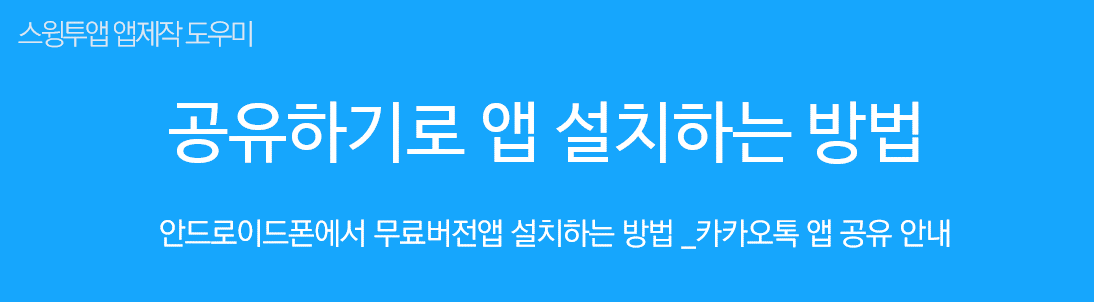
![]()
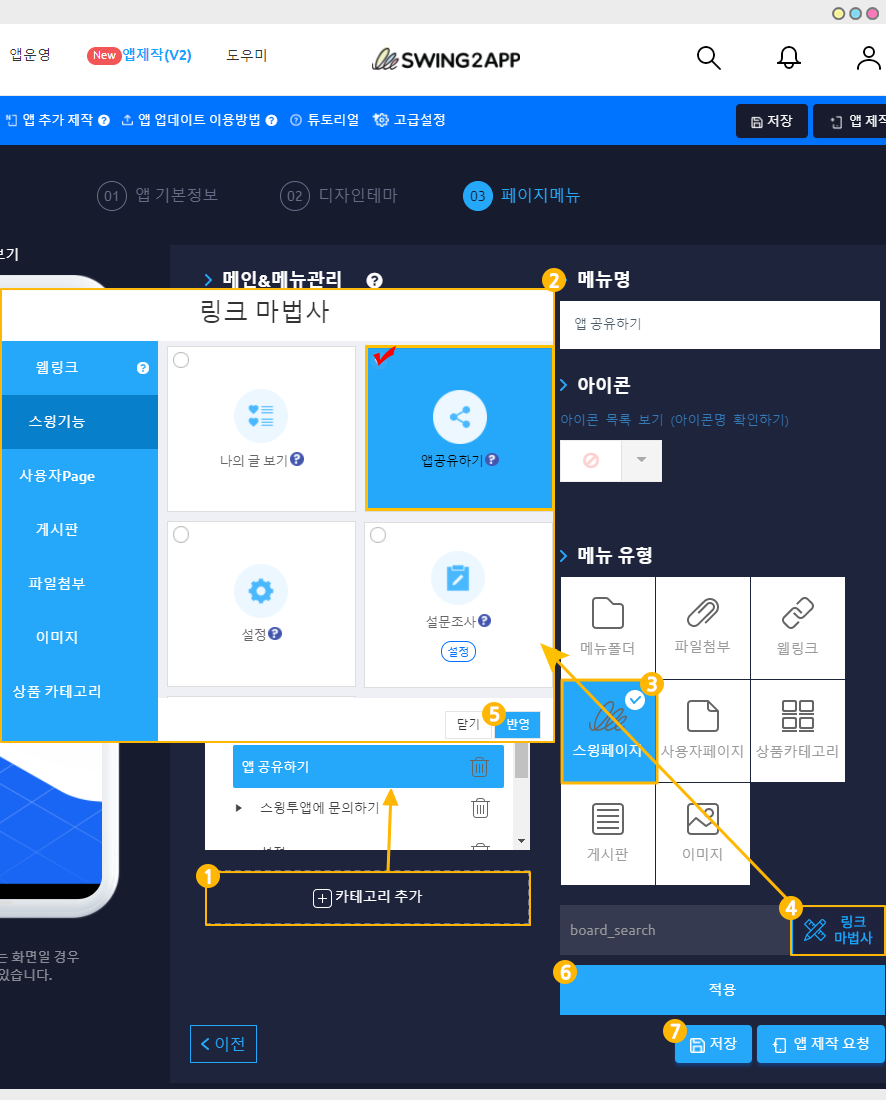
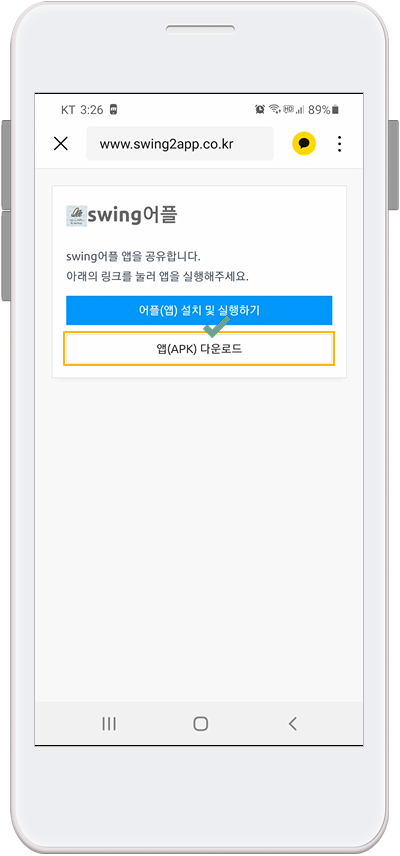
![]()
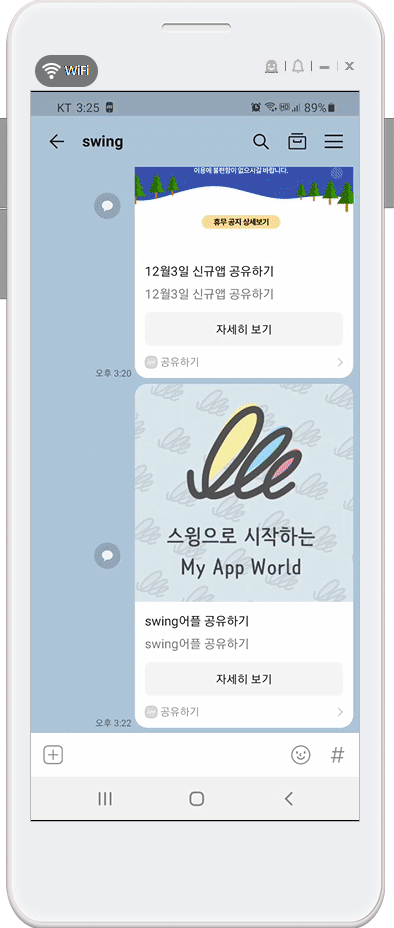
![]()